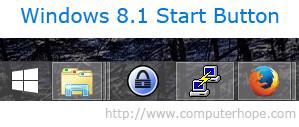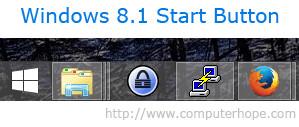Od vydania systému Windows 8 sa spoločnosť Microsoft zaviazala, že používatelia budú v predchádzajúcich verziách systému Windows používať úvodnú obrazovku namiesto použitia tlačidla Štart a ponuky Štart. Aj keď je tlačidlo Štart stále zobrazené v ľavom dolnom rohu, použitie je v predchádzajúcich operačných systémoch mierne odlišné, čo spôsobuje, že niektorí používatelia sa cítia nepríjemne.
Ak však poznáte používanie tlačidla Štart v predchádzajúcich operačných systémoch, v systéme Windows 8 si stále môžete vytvoriť „ tradičné “ tlačidlo Štart, ktoré budete používať.
Poznámka:
Ak chcete získať prístup k príkazovému riadku, prehliadaču udalostí alebo Prieskumníkovi systému Windows, môžete použiť kombináciu klávesov Windows + X.
1. Tlačidlo Štart
S aktualizáciou systému Windows 8.1 spoločnosť Microsoft pridala tlačidlo Štart , pomocou ktorého sa dostanete na úvodnú obrazovku .
Táto aktualizácia však nemá ponuku Štart v predchádzajúcich verziách systému Windows. A ak chcete iba vrátiť tlačidlo Štart, môžete aktualizovať verziu systému Windows na verziu 8.1, čo je najrýchlejšie riešenie.
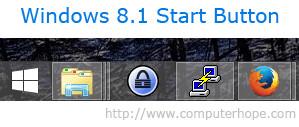
Ak stále chcete vrátiť ponuku Štart (na rozdiel od úvodnej obrazovky), postupujte podľa nasledujúcich krokov.
2. Vytvorte panel s nástrojmi ponuky Štart systému Windows
Ponuka Štart sa dá zmeniť na panel s nástrojmi. Vytvorte ponuku Štart na prístup ku všetkým programom, ktoré vidíte v časti Všetky programy . Postupujte podľa nasledujúcich krokov:
Poznámka:
Pridanie tohto panela s nástrojmi nie je to isté ako pridanie bežnej ponuky Štart systému Windows. Tento panel nástrojov sa bude nachádzať na pravej strane panela úloh systému Windows, je to malá ikona šípky, ktorá zobrazuje zoznam programov vo vašom počítači.
1. Uistite sa, že je povolená možnosť zobraziť skryté súbory.
Ak chcete povoliť možnosť zobrazenia skrytých súborov na počítačoch so systémom Windows, pozrite si kroky tu.
2. Kliknite pravým tlačidlom myši na Panel úloh a potom kliknite na Panely s nástrojmi => Nový panel s nástrojmi .
3. Prejdite na cestu C:\ProgramData\Microsoft\Windows a vyberte ponuku Štart a potom vyberte položku Vybrať priečinok .
Po dokončení krokov sa na paneli úloh zobrazí nová položka ponuky Štart. Táto ponuka Štart obsahuje všetky programy umiestnené v priečinku Programy.
3. Nainštalujte doplnky tretích strán
Existuje mnoho nástrojov tretích strán, ktoré si môžete nainštalovať do systému Windows 8 a vrátiť tak tlačidlo Štart a ponuku Štart v predchádzajúcich verziách systému Windows. Tu je niekoľko nástrojov, na ktoré sa môžete odvolať:
- ViStart 8 : Skvelý nástroj na pridanie ponuky Štart v systéme Windows 7 do počítača so systémom Windows 8.
Stiahnite si ViStart 8 do svojho zariadenia a nainštalujte ho tu.
- Classic Shell : Bezplatný softvérový nástroj s otvoreným zdrojom na pridávanie ponuky Štart a ďalších funkcií z predchádzajúcich verzií systému Windows do systému Windows 8.
Stiahnite si Classic Shell do svojho zariadenia a nainštalujte ho tu.
- Štart 8 : Skvelý nástroj na pridanie tlačidla Štart na panel úloh.
Stiahnite si Start 8 do svojho zariadenia a nainštalujte ho tu.
Pozrite si niekoľko ďalších článkov nižšie:
Veľa štastia!